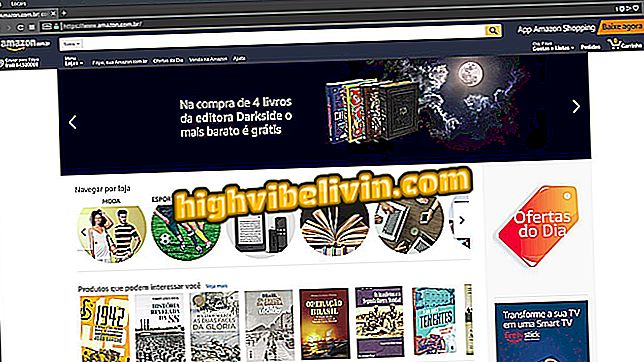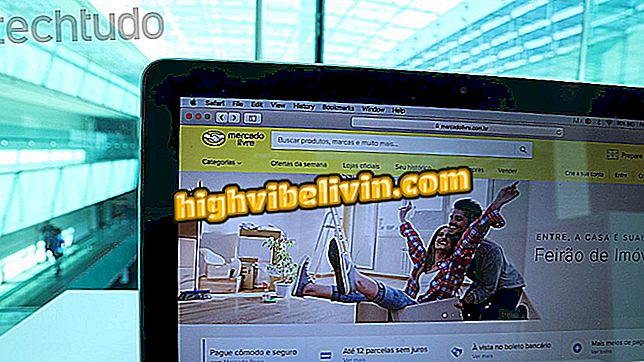Cara membuat CD meliputi dengan Canva pada PC
Pengedit Canva dalam talian membolehkan anda membuat imej untuk penutup CD dan untuk menggambarkan senarai main, imej kecil folder muzik. Platform ini menyediakan templat percuma dan disunting, di mana pengguna mempunyai pilihan untuk menggunakan gambar peribadi dan menyesuaikan template untuk menulis nama artis dan album muzik.
Dengan alat ini, anda boleh berkongsi imej yang dibuat dalam rangkaian sosial atau menyimpannya pada komputer anda dalam format imej atau PDF jika pengguna berminat dengan cetakan berkualiti tinggi. Inilah caranya menggunakan Canva untuk membuat penutup CD anda secara percuma.
Cara membuat foto penutup untuk Facebook atau Twitter di Canva oleh PC

Tutorial menunjukkan anda bagaimana untuk membuat penutup CD dengan perkhidmatan dalam talian Canva
Pendaftaran Canva
Langkah 1. Akses Canva dan pilih salah satu pilihan untuk digunakan. Dalam contoh ini, kami akan menggunakan "Penggunaan peribadi (di rumah, dengan keluarga atau rakan-rakan)";

Skrin untuk pendaftaran dalam penggunaan dalam aplikasi Canva
Langkah 2. Log masuk ke alat dengan akaun Google atau alamat e-mel.

Pilihan pendaftaran perkhidmatan dalam talian Canva
Edit penutup CD
Langkah 1. Pada skrin permulaan perkhidmatan, pilih pilihan "Explore templates";

Mengakses skrin templat perkhidmatan dalam talian Canva
Langkah 2. Klik pada "CD Covers" dan pilih "Muzik";

Laluan untuk melihat templat untuk meliputi CD dalam perkhidmatan Canva
Langkah 3. Navigasi templat dan klik pada penutup yang ingin anda edit;

Tindakan untuk memilih template penutup CD untuk diedit dalam perkhidmatan Canva
Langkah 4. Untuk meneruskan ke skrin pengeditan, pergi ke butang "Gunakan templat ini";

Pilihan untuk mengedit templat penutup CD dalam perkhidmatan Canva
Langkah 5. Klik dua kali pada kata-kata template dan tukar nama artis dan CD;

Tindakan untuk mengedit perkataan dalam templat penutup CD dalam perkhidmatan dalam talian Canva
Langkah 6. Dalam menu di sebelah kiri skrin, klik pada "Upload" dan kemudian "Muat naik imej anda";

Tindakan untuk mengimport dari PC sebuah foto untuk digunakan sebagai penutup CD di Canva perkhidmatan dalam talian
Langkah 7. Gunakan fail explorer untuk memilih imej yang anda mahu gunakan dan pergi ke "Buka";

Tindakan untuk mengimport dari PC imej untuk penutup CD di Canva perkhidmatan dalam talian
Langkah 8. Klik pada imej yang diimport untuk memilihnya. Kemudian pilih "Atur" dan klik "Kembali" supaya karya seni asal templat ditapis pada foto yang dipilih;

Alat untuk mengedit kedudukan imej untuk penutup CD di Canva perkhidmatan dalam talian
Langkah 9. Sentuh ikon grid dan laraskan ketelusan imej;

Tindakan untuk mengkonfigurasi ketelusan foto pada penutup CD yang dibuat dalam perkhidmatan Canva dalam talian
Langkah 10. Untuk menyimpan penutup CD, klik "Muat turun" dan kemudian pergi ke "PDF - Cetak (Disyorkan)" untuk melihat pilihan fail lain;

Pilihan untuk memuat turun foto penutup CD yang dibuat dalam perkhidmatan dalam talian Canva
Langkah 11. Pilih jenis fail yang anda mahu muat turun penutup CD. Contohnya, kami akan menggunakan pilihan "JPG", serasi dengan perkhidmatan penstriman, penutup folder dan destinasi lain;

Pilihan fail imej bahawa foto CD boleh disimpan dalam perkhidmatan Canva dalam talian
Langkah 12. Akhir sekali, pilih "Muat turun" untuk memuat turun penutup CD ke PC anda;

Pilihan untuk memuat turun CD membuat dengan Canva perkhidmatan dalam talian
Ambil petunjuk untuk membuat CD anda meliputi, senarai main, dan folder kecil dari komputer anda dengan perkhidmatan dalam talian Canva.
Apakah aplikasi pengeditan foto terbaik? Komen pada.